Как очистить память на смартфоне: пошаговая инструкция
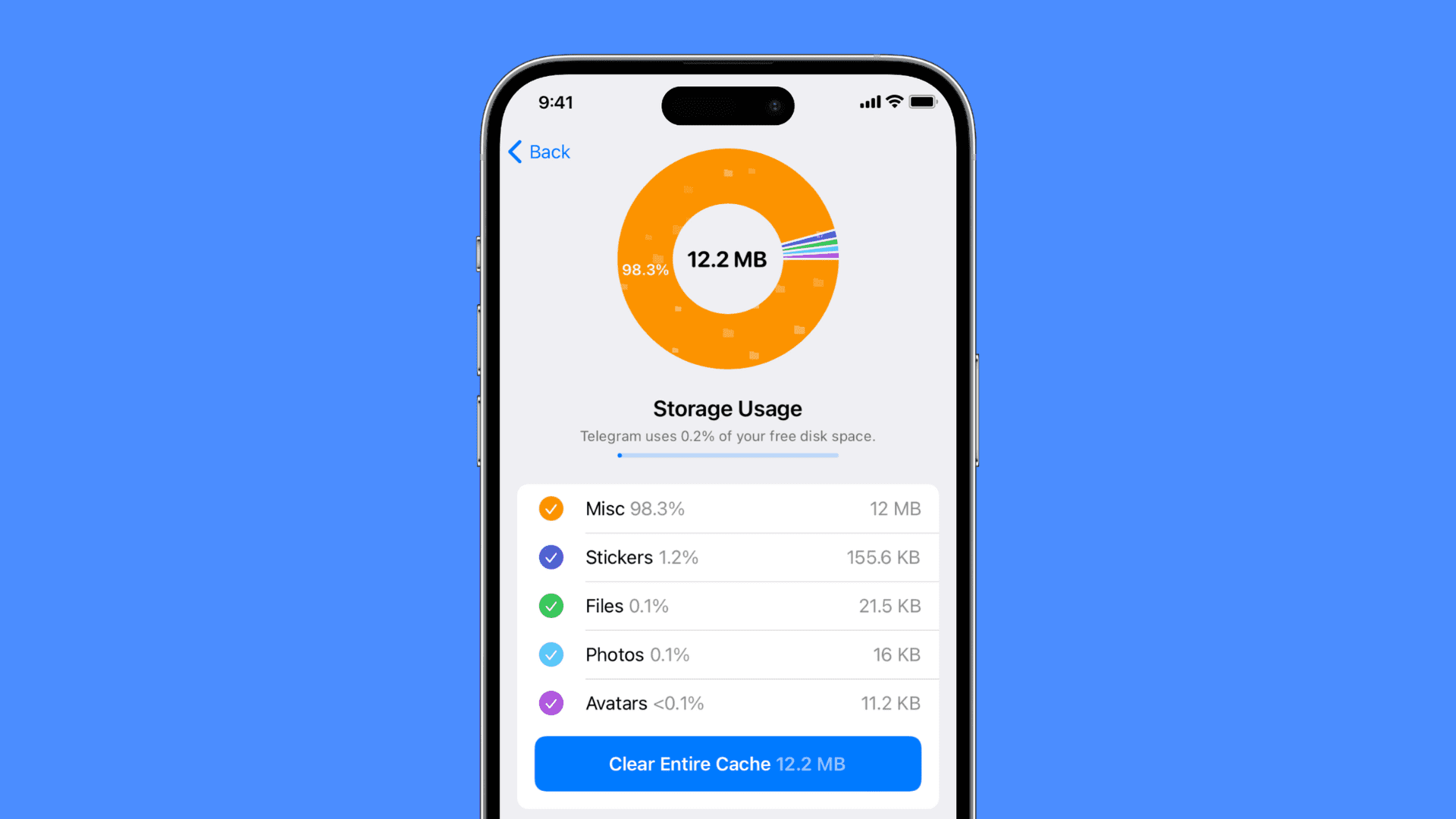
Телефон тормозит, а уведомление «Нет памяти на Андроид» выводит из себя? Пора навести порядок! В 2025 году смартфоны хранят тысячи фото, приложений и видео, которые быстро забивают память. Этот гайд расскажет, как очистить телефон, удалить мусор, почистить память и вернуть устройству скорость. Всё просто, с примерами и пошаговыми шагами для тех, кто далёк от техники.
Содержание
Почему память на смартфоне заканчивается?
Каждое приложение, фото или видео занимает место во внутренней памяти или на SD-карте. Со временем накапливается «мусор»: кеш приложений, старые загрузки, дубликаты файлов. В 2025 году в Украине средний пользователь хранит на телефоне 50 ГБ данных, из которых до 20% — ненужные файлы. Кеш, например, ускоряет работу приложений, но может занимать гигабайты. Если не почистить память, телефон начинает тормозить, а приложения не обновляются из-за ошибки «Нет памяти на Андроид».
Проверка памяти: с чего начать?
Перед тем как очистить телефон, узнайте, что занимает место:
- Откройте «Настройки» → «Хранилище» (или «Память» на некоторых устройствах).
- Посмотрите, сколько места занято фото, видео, приложениями и «прочим» (мусором).
- Нажмите на категории, чтобы увидеть детали: какие приложения или файлы самые тяжёлые.
Пример: пользователь обнаружил, что WhatsApp занимает 5 ГБ из-за старых чатов с видео. Удаление ненужных сообщений освободило 4 ГБ.
Очистка кеша: быстрый способ освободить место
Кеш — это временные файлы, которые приложения создают для скорости. Очистка кеша не удаляет важные данные, вроде паролей или прогресса в играх.
- Зайдите в «Настройки» → «Приложения» → выберите приложение (например, Telegram или YouTube).
- Нажмите «Память» → «Очистить кеш». Повторите для других приложений.
- Для массовой очистки: «Настройки» → «Хранилище» → «Очистить кеш» (доступно на Android 11+).
На старых версиях Android (до 9.0) очистка кеша всех приложений сразу может быть недоступна — делайте это вручную.
Пример: очистка кеша Instagram освободила 1 ГБ на телефоне, а приложение продолжило работать без сбоев.
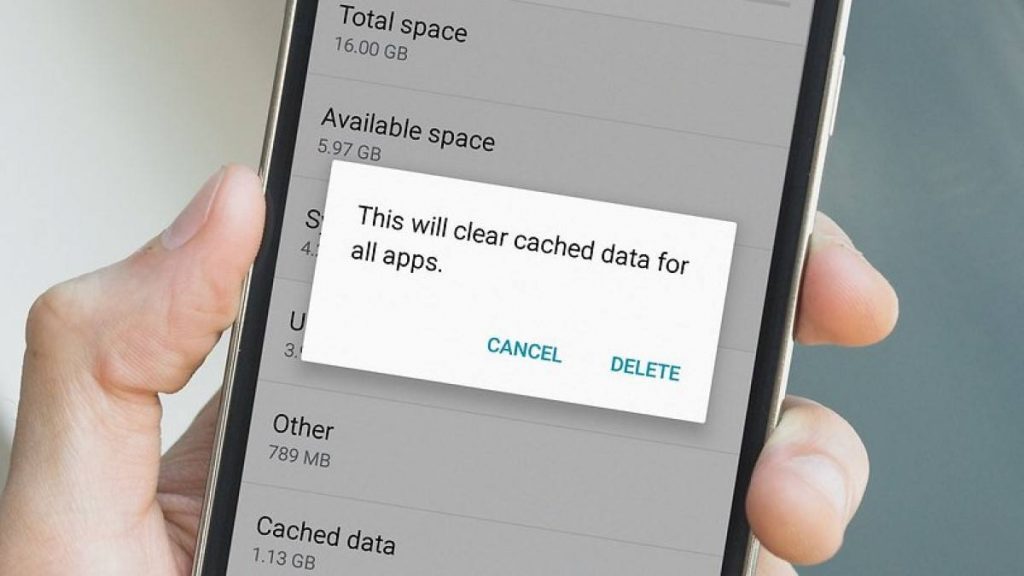
Удаление ненужных файлов и приложений
Чтобы почистить память, уберите лишнее:
- Приложения: В «Настройки» → «Приложения» найдите редко используемые программы. Нажмите «Удалить» или «Отключить» (для системных). Например, игры, не открытые месяцами, могут занимать 2–3 ГБ.
- Загрузки: Откройте приложение «Файлы» или «Мой файлы», перейдите в папку «Загрузки». Удалите старые PDF, APK или картинки.
- Фото и видео: Проверьте папку «Галерея» или «Google Фото». Дубликаты и старые видео занимают больше всего места. Удалите ненужное или перенесите на облако.
Пример: пользователь удалил старую игру, которая занимала 3 ГБ, и очистил папку «Загрузки» от APK-файлов, освободив ещё 500 МБ.
Использование встроенных инструментов Android
Современные смартфоны (Samsung, Xiaomi, Huawei) имеют встроенные утилиты, чтобы удалить мусор:
- Откройте «Настройки» → «Хранилище» → «Очистка» (или «Оптимизация» на Xiaomi).
- Система покажет, сколько места можно освободить: кеш, дубликаты, старые файлы.
- Выберите, что удалить, и подтвердите.
На Samsung Galaxy 2025 года утилита «Device Care» нашла 2 ГБ мусора, включая кеш и старые скриншоты, и удалила их за минуту.
Перенос данных в облако или на SD-карту
Если памяти мало, сохраните файлы вне телефона:
- Google Фото: Установите приложение, войдите в аккаунт Google и включите автозагрузку («Настройки» → «Резервное копирование»). После загрузки удалите фото с телефона через функцию «Освободить место».
- Google Диск: Загружайте документы, музыку или PDF. Бесплатно доступно 15 ГБ.
- SD-карта: Если телефон поддерживает, перенесите фото, видео и приложения («Настройки» → «Приложения» → «Перенести на SD-карту»).
Пример: пользователь загрузил 1000 фото в Google Фото, освободив 6 ГБ на телефоне, и купил SD-карту на 64 ГБ для новых видео.
Приложения для очистки: стоит ли использовать?
Программы вроде CCleaner или Clean Master обещают удалить мусор одним кликом. В 2025 году их популярность падает: встроенные инструменты Android справляются не хуже, а сторонние приложения часто показывают рекламу или собирают данные. Если хотите попробовать:
- Установите CCleaner из Google Play.
- Запустите сканирование и удалите кеш, пустые папки или APK.
- Избегайте сомнительных приложений с низким рейтингом.
Совет: перед установкой проверьте отзывы и рейтинг в Google Play.
Частые ошибки и как их избежать
- Удаление важных файлов: Не удаляйте системные папки (например, «Android» или «System»). Это может сломать телефон.
- Игнорирование облака: Если не сохранять фото в Google Фото, память быстро закончится снова.
- Остановка очистки кеша: Кеш копится ежедневно. Проверяйте раз в месяц.
- Переполнение мессенджеров: Чаты WhatsApp или Telegram могут занимать 5–10 ГБ. Удаляйте старые медиа в настройках чатов.
Что нового в очистке памяти в 2025 году?
В 2025 году Android 15 упростил управление памятью. Новая функция «Smart Storage» автоматически удаляет старый кеш и предлагает архивировать редко используемые приложения. Samsung и Xiaomi добавили ИИ-оптимизацию: утилиты анализируют файлы и подсказывают, что можно удалить. Google Фото теперь сжимает старые видео без потери качества, экономя до 30% места.
Как поддерживать порядок в памяти?
Чтобы не гадать, как очистить телефон, следуйте этим правилам:
- Раз в месяц проверяйте «Хранилище» и очищайте кеш.
- Настройте автозагрузку в Google Фото или Google Диск.
- Удаляйте неиспользуемые приложения и старые загрузки.
- Используйте SD-карту для больших файлов.






